Οι λογικές μονάδες δίσκου χωρίζουν τον σκληρό δίσκο σε τομείς, καθένας από τους οποίους διαμορφώνεται ξεχωριστά. Συχνά, οι άνθρωποι χρειάζονται επίσης μια λειτουργία για να συνδυάσουν τομείς προκειμένου να εκτελέσουν εργασία με τη συνήθη λειτουργία τους. Δυστυχώς, η λίστα των τυπικών προγραμμάτων των Windows δεν περιλαμβάνει βοηθητικά προγράμματα για την κατάτμηση ενός σκληρού δίσκου και τη συγχώνευση των διαμερισμάτων του, οπότε για αυτόν τον σκοπό, πρέπει να χρησιμοποιήσετε προγράμματα από άλλους κατασκευαστές.
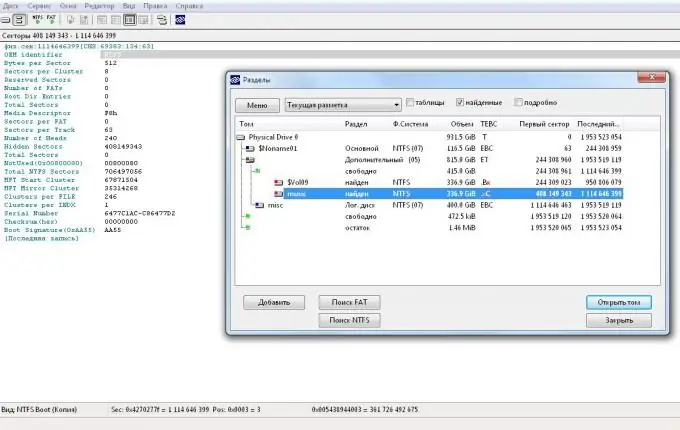
Απαραίτητη
ένα πρόγραμμα για την κατάτμηση ενός σκληρού δίσκου σε τομείς, για παράδειγμα, Acronis Disc Director
Οδηγίες
Βήμα 1
Κατεβάστε το Acronis Disc Director από τον επίσημο ιστότοπο του κατασκευαστή. Ολοκληρώστε την εγκατάσταση ακολουθώντας τις οδηγίες του οδηγού εγκατάστασης.
Βήμα 2
Αποθηκεύστε όλα τα σημαντικά δεδομένα.
Βήμα 3
Εκτελέστε το πρόγραμμα. Στο παράθυρο που ανοίγει, θα δείτε όλα τα διαθέσιμα διαμερίσματα του σκληρού σας δίσκου, επιλέξτε τα και κάντε κλικ στην εντολή "Combine volume" από το μενού στα αριστερά. Αυτό θα μετατρέψει όλες τις υπάρχουσες λογικές μονάδες δίσκου σε μία.
Βήμα 4
Στο νέο παράθυρο που εμφανίζεται, ελέγξτε τη δεύτερη ενότητα. Όταν δείτε ότι το κουμπί "Εφαρμογή εκκρεμών λειτουργιών" στο επάνω τμήμα του παραθύρου έχει αλλάξει χρώμα, κάντε κλικ σε αυτό για να εκτελέσετε τις ενέργειες.
Βήμα 5
Επανεκκινήστε το σύστημα κατόπιν αιτήματος του προγράμματος.
Βήμα 6
Εάν δεν μπορείτε να συγχωνεύσετε διαμερίσματα όπως περιγράφεται παραπάνω, δοκιμάστε τη μέθοδο για να μεγεθύνετε το διαμέρισμα. Για να το κάνετε αυτό, αποθηκεύστε όλα τα δεδομένα από τη λογική μονάδα δίσκου, τα οποία θα πρέπει να διαγράψετε στο μέλλον. Εάν τα προγράμματα είχαν εγκατασταθεί προηγουμένως σε αυτό, τότε, επομένως, επανεγκαταστήστε τα, καθώς η αντιγραφή των αρχείων εγκατάστασης δεν θα σας δώσει κανένα αποτέλεσμα - κατά τη μεταφορά θα έχουν ήδη διαφορετική διεύθυνση.
Βήμα 7
Μέσα από το μενού του προγράμματος Acronis, διαγράψτε την ενότητα που δεν περιέχει τις πληροφορίες που χρειάζεστε. Αυτό δημιουργεί μια μη εκχωρημένη περιοχή στο μέγεθος του πρώην λογικού δίσκου, θυμηθείτε αυτό το σχήμα. Εάν πρέπει να συγχωνεύσετε περισσότερους από δύο δίσκους, επαναλάβετε τη λειτουργία για τα υπόλοιπα διαμερίσματα, θυμηθείτε επίσης ότι όταν τα διαγράφετε, τα αρχεία δεν θα αποθηκευτούν.
Βήμα 8
Χρησιμοποιώντας το ίδιο μενού, αυξήστε το μέγεθος του λογικού δίσκου κατά την ποσότητα του ελεύθερου χώρου (θα εμφανιστεί ως μη κατανεμημένη περιοχή του δίσκου). Εάν στο παρελθόν διαγράφηκαν περισσότερα από ένα διαμερίσματα, τότε αυξήστε την τιμή κατά ποσό ίσο με το άθροισμα των μεγεθών των προηγούμενων λογικών δίσκων. Επανεκκινήστε τον υπολογιστή σας.






